Перевірка роботи диска в Ubuntu

- 2220
- 145
- Bradley Turner PhD
Невдалий жорсткий диск - одне з найбільш неприємних явищ у комп’ютері. Ми не тільки легко втрачаємо багато важливої інформації та файлів, а заміна жорсткого диска не благословить бюджет. Ми додаємо до цього витрачений час і нерви, які, як відомо, не відновлені. Щоб не допустити, щоб проблема не здивувала нас та діагностувати її заздалегідь, варто знати, як перевірити жорсткий диск на помилки в ОС Ubuntu. Програмне забезпечення, яке надає такі послуги для великої кількості.

Як перевірити жорсткий диск на помилки в Ubuntu.
Перевірте використання вбудованого -in
Не потрібно завантажувати програми для виконання перевірки диска в Ubuntu. Операційна система вже має корисність, яка призначена для цього завдання. Його називають Badblocks, керуються через клем.
Ми відкриваємо термінал і вводимо:
Sudo fdisk -l
Ця команда відображає інформацію про всі HDD, які використовуються системою.
Після цього введіть:
Sudo badblocks -sv /dev /sda
Команда вже шукає пошкоджених секторів. Замість /Dev /SDA введіть назву свого диска. Клавіші -S та -V служать для відображення прогресу перевірки блоків у правильному порядку та видання звіту про всі дії (v).
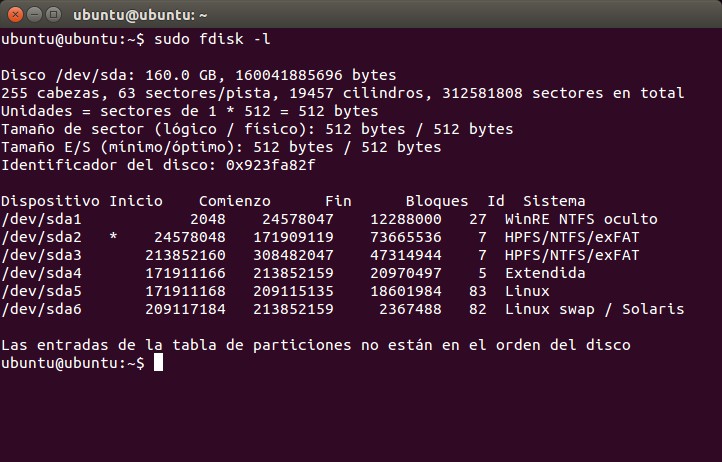
Клацнувши клавіш Ctrl + C, ми перестаємо перевіряти жорсткий диск.
Для управління файловою системою ви також можете використовувати дві інші команди.
Для того, щоб просувати файлову систему, введіть:
UMONT /DEV /SDA
Щоб перевірити та виправити помилки:
Sudo fsck -f -c /dev /sda
- "-f" робить процес вимушеним, тобто він несе, навіть якщо жорсткий диск позначений як працює;
- "-C" знаходить і позначає блоки ліжка;
- "-y" - додатковий введений аргумент, який негайно відповідає так на всі системні запитання. Замість цього ви можете ввести "-p", він проведе автоматичну перевірку.
Програми
Додаткове програмне забезпечення також справляється з цією функцією ідеально. А іноді ще краще. Більше того, деяким користувачам легше працювати з графічним інтерфейсом.
Згорблений
Gparted - це лише для тих, хто не любить текстовий інтерфейс. Утиліта виконує велику кількість завдань, пов'язаних з роботою жорсткого диска на Ubuntu. До них належать перевірка диска на помилки.
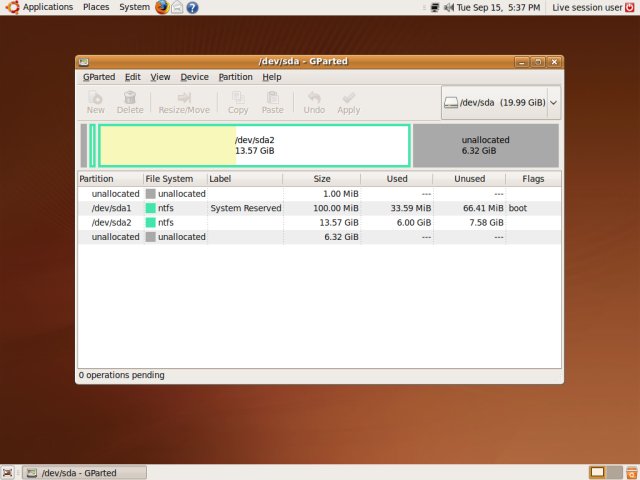
Спочатку нам потрібно завантажити та встановити gparted. Введіть наступну команду для завантаження з офіційних сховищ:
Sudo apt-get install gparted
Легко встановіть програму та за допомогою центру завантаження програми.
- Відкрийте заявку. Усі перевізники негайно відображаються на головному екрані. Якщо хтось із них позначений позначкою оклику, то з ним уже щось не так.
- Клацніть на диск, який ми хочемо перевірити.
- Клацніть на кнопку "Розділ", розташовану вгорі.
- Виберіть "Перевірте наявність помилок".
Програма буде сканувати диск. Залежно від його обсягу, процес може пройти довше або менше. Після сканування нам буде повідомлено про його результати.
SmartMontools
Це більш складна утиліта, яка виконує більш серйозну перевірку HDD в різних параметрах. Як результат, це також складніше керувати. Графічний інтерфейс у SmartMontools не надається.
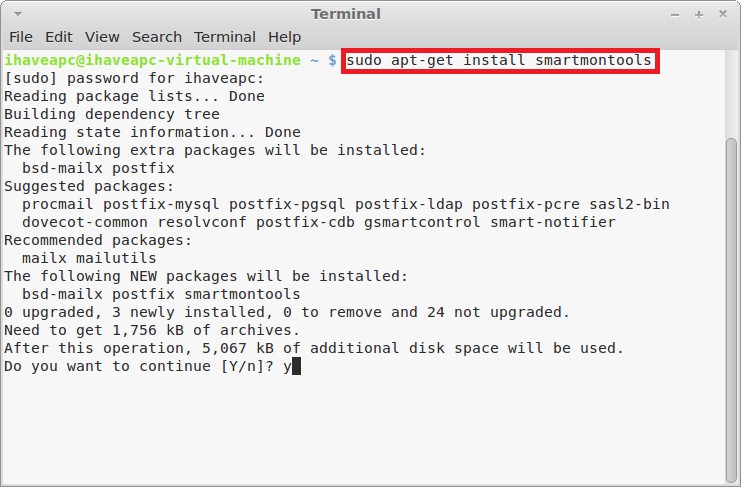
Ми завантажуємо програму:
Здатність встановити SmartMontools
Ми дивимось, які диски підключені до нашої системи. Вам потрібно звернути увагу на лінії, що закінчуються у листі, а не на фігуру. Саме ці рядки містять інформацію про диски.
Ls -l /dev | Gras -e 'sd | hd'
Ми керуємо командою, щоб відобразити детальну інформацію про ЗМІ. Варто подивитися на параметр ATA. Справа в тому, що при заміні рідного диска краще поставити пристрій з тим самим або великим АТА. Таким чином, ви можете максимально розкрити його можливості. А також дивіться та пам’ятайте розумні параметри.
Smartctl -info /dev /sde
Ми починаємо чек. Якщо Smart підтримується, то додайте "-s". Якщо він не підтримується або вже ввімкнено, то цей аргумент можна видалити.
Smartctl -s на -a /dev /sde
Після цього ми розглянемо інформацію під читанням розумних даних. Результат може зайняти два значення: пройти або не вдалося. Якщо останнє впало, ви можете почати робити резервні копії та шукати заміну на жорсткий диск.
Можливості програми не вичерпані. Але для однієї перевірки жорсткий диск буде досить достатньо.
Безпечний
Це вже програма, якою вона просто правильно користуватися на потопленому кораблі. Якщо ми усвідомлюємо, що з нашим димом щось не так, і ми спрямовані на збереження якомога більшої кількості вцілілих файлів, то Safecopy прийде на допомогу. Його завдання полягає лише у копії даних від пошкоджених операторів. І він витягує файли навіть із зламаних блоків.
Встановіть SafeCopy:
Sudo apt встановити safecopy
Ми переносимо файли з одного каталогу в інший. Ви можете вибрати будь -який інший. У цьому випадку ми передаємо дані з диска SDA в домашню папку.
Sudo safecopy /dev /sda /Home /
Погані блоки
Деякі можуть мати питання: "Які ці зламані блоки і звідки вони взялися в моєму жорсткому жорсткому диску, якщо я ніколи не торкався цього?"Погані блоки, або сектори ліжка - це розділи жорсткого диска, які більше не читаються. У будь -якому випадку, з об'єктивних причин вони були позначені файловою системою. І, швидше за все, щось насправді не так з димом на цих місцях. "Бадес" зустрічаються як на старих жорстких дисках, так і на найсучасніших, оскільки вони працюють майже над тими ж технологіями.
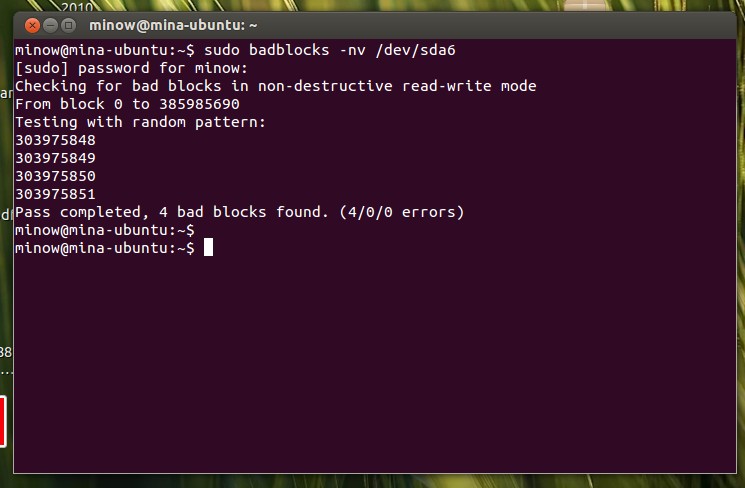
Сектори невдачі з’являються з різних причин.
- Переривання запису належного. Вся інформація, що надходить на жорсткий диск, поділяється на форму одиниць та нулів у різні його частини. Розрізання цього процесу означає сильно плутати жорсткий диск. Після такої несправності сектор завантаження може бути порушений, і тоді система взагалі не починається.
- Погана якість зборів. Тут немає нічого сказати. Дешевий китайський пристрій може влетіти.
Тепер ви знаєте, як сканувати жорсткий диск на помилки. Перевірка диска як на Ubuntu, так і на інших системах - це досить важлива операція, яку слід проводити хоча б раз на рік.

